
إذا كنت معتادًا على استخدام Microsoft PowerPoint لإنشاء عروض تقديمية لنفسك أو لشركتك ، كما هو الحال مع Word و Excel ، فربما تكون على دراية بالحاجة إلى عمل نسخ احتياطية منتظمة منها. والحقيقة أن أي فشل قد يتسبب في ضياع التغييرات التي أجريتها في أي منها ، ومن المهم تجنب ذلك.
على الرغم من أنه من الصحيح أن النسخ الافتراضية في PowerPoint يتم إنشاؤها كملفات استرداد ذاتي كل 10 دقائق ، يجب أن تضع في اعتبارك أنه بناءً على سرعة التحرير وكذلك أولوية العرض التقديمي الذي تقوم بإنشائه ، قد ترغب في ذلك قم بتغيير هذه الأوقات لعمل نسخ احتياطية أكثر أو أقل.
كيفية اختيار عدد مرات النسخ الاحتياطي لبرنامج Microsoft PowerPoint
كما قلنا ، في هذه الحالة من Microsoft السماح بتعديل هذه الأوقات وفقًا لتفضيلات مستخدمي PowerPoint. سواء كنت تفضل عمل المزيد من النسخ الاحتياطية لتجنب المشاكل ، أو إذا كنت ترغب في جعلها منفصلة في الوقت المناسب لسبب ما ، فسيتعين عليك فقط اتباع الخطوات التالية:
- افتح Microsoft PowerPoint على جهاز الكمبيوتر الذي يعمل بنظام Windows ، ثم انقر على قائمة "ملف" في أعلى اليسار.
- مرة واحدة هنا ، يجب عليك اختر "خيارات" في الأسفل على الشريط الجانبي الأيسر للوصول إلى كافة إعدادات PowerPoint.
- ثم ، في القائمة الموجودة على اليسار ، اختر ملف خيارات "حفظ".
- يجب أن تنظر في مجال "حفظ معلومات الاسترداد التلقائي كل" وبمجرد التأكد من تحديد الخيار ، قم بالتعديل كل كم دقيقة تفضل إجراء النسخ الاحتياطي المعني.
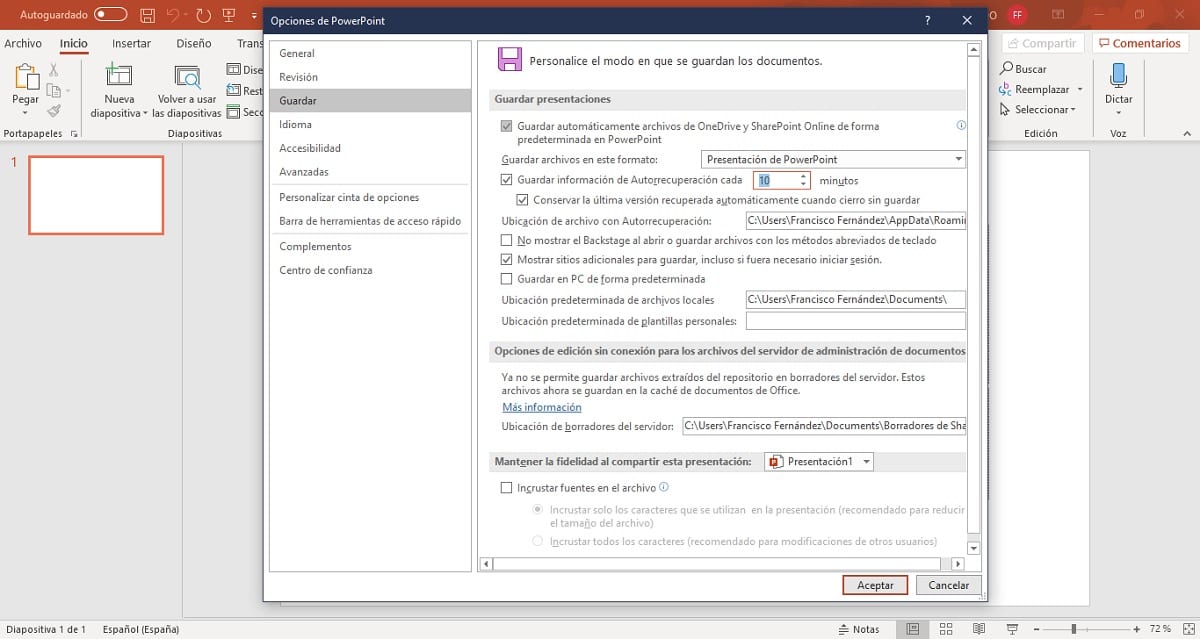

بمجرد إجراء التغيير المعني ، ما عليك سوى القيام بذلك انقر فوق زر القبول وسيقوم Microsoft PowerPoint تلقائيًا بإنشاء ملف استرداد تلقائي في الفترة التي اخترتها تسمح لك بالعودة إلى الحالة السابقة للعرض التقديمي دون أي مشكلة في حالة فقدان المعلومات.